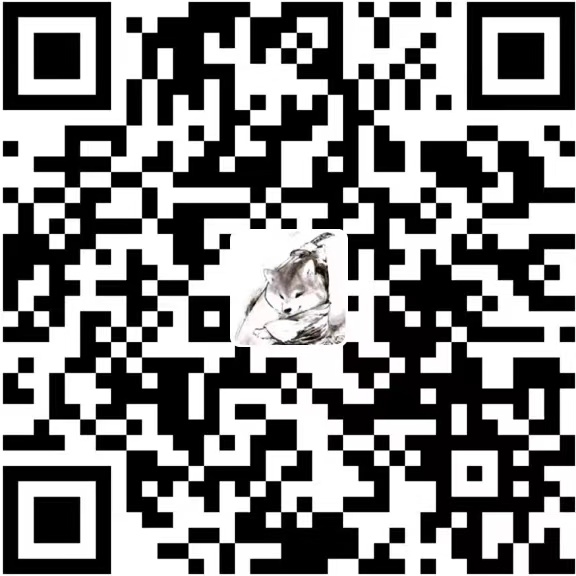Codis简介 Codis 是一个分布式 Redis 解决方案, 对于上层的应用来说, 连接到 Codis Proxy 和连接原生的 Redis Server 没有明显的区别 (不支持的命令列表), 上层应用可以像使用单机的 Redis 一样使用, Codis 底层会处理请求的转发, 不停机的数据迁移等工作, 所有后边的一切事情, 对于前面的客户端来说是透明的, 可以简单的认为后边连接的是一个内存无限大的 Redis 服务。
codis-proxy 是客户端连接的 Redis 代理服务, codis-proxy 本身实现了 Redis 协议, 表现得和一个原生的 Redis 没什么区别 (就像 Twemproxy), 对于一个业务来说, 可以部署多个 codis-proxy, codis-proxy 本身是无状态的.
codis-config 是 Codis 的管理工具, 支持包括, 添加/删除 Redis 节点, 添加/删除 Proxy 节点, 发起数据迁移等操作. codis-config 本身还自带了一个 http server, 会启动一个 dashboard, 用户可以直接在浏览器上观察 Codis 集群的运行状态.
codis-server 是 Codis 项目维护的一个 Redis 分支, 基于 2.8.13 开发, 加入了 slot 的支持和原子的数据迁移指令. Codis 上层的 codis-proxy 和 codis-config 只能和这个版本的 Redis 交互才能正常运行.
Codis 依赖 ZooKeeper 来存放数据路由表和 codis-proxy 节点的元信息, codis-config 发起的命令都会通过 ZooKeeper 同步到各个存活的 codis-proxy
Codis 支持按照 Namespace 区分不同的产品, 拥有不同的 product name 的产品, 各项配置都不会冲突
特性
自动平衡
使用非常简单
图形化的面板和管理工具
支持绝大多数 Redis 命令,完全兼容twemproxy
支持 Redis 原生客户端
安全而且透明的数据移植,可根据需要轻松添加和删除节点
提供命令行接口
RESTful APIs
参考Codis官网
Codis部署 Go安装 [root@codis ~]# yum install -y git gcc make g++ gcc-c++ automake openssl-devel zlib-* [root@codis ~]# wget https : [root@codis ~]# wget https : [root@codis ~]# tar -zxvf go1.15 .6 .linux -amd64.tar .gz -C /usr/local/ [root@codis ~]# vim /etc/profile ··· export GOROOT =/usr/ local/go #设置为go安装的路径export GOPATH =/usr/ local/gopath #默认安装包的路径export PATH =$PATH :$GOROOT/bin :$GOPATH/bin[root@codis ~]# source /etc/profile [root@codis ~]# go version go version go1.15 .6 linux/amd64
jdk安装 [root@codis ~]# ls go1.15 .6 .linux -amd64.tar .gz jdk-8u202-linux-x64.tar .gz [root@codis ~]# tar -zxvf jdk-8u202-linux-x64.tar .gz -C /usr/local/ [root@codis ~]# vim /etc/profile ··· #java config export JAVA_HOME =/usr/ local/jdk1.8 .0_202 export JRE_HOME =/usr/ local/jdk1.8 .0_202 /jreexport CLASSPATH =.:${JAVA_HOME }/jre/lib/rt.jar :${JAVA_HOME }/lib/dt.jar :${JAVA_HOME }/lib/tools.jar export PATH =$PATH :${JAVA_HOME }/bin[root@codis ~]# source /etc/profile [root@codis ~]# java -version java version "1.8.0_202" Java (TM ) SE Runtime Environment (build 1.8 .0_202 -b08)Java HotSpot (TM ) 64 -Bit Server VM (build 25.202 -b08, mixed mode)
ZooKeeper安装 [root@codis ~]# wget http : [root@codis ~]# tar -zxvf apache-zookeeper-3.6 .2 -bin.tar .gz -C /usr/local/ [root@codis ~]# cd /usr/local/apache-zookeeper-3.6 .2 -bin/conf [root@codis conf]# cp zoo_sample.cfg zoo.cfg [root@codis conf]# vim zoo.cfg ··· dataDir=/usr/ local/apache-zookeeper-3.6 .2 -bin/data ··· [root@codis conf]# cd .. [root@codis apache-zookeeper-3.6 .2 -bin]# mkdir data [root@codis apache-zookeeper-3.6 .2 -bin]# cd data/ [root@codis data]# vim myid 1 [root@codis data]# /usr/local/apache-zookeeper-3.6 .2 -bin ZooKeeper JMX enabled by default Using config : /usr/ local/apache-zookeeper-3.6 .2 -bin/bin/../conf/zoo.cfg Starting zookeeper ... STARTED
Codis安装 Codis 源代码需要下载到 $GOPATH/src/github.com/CodisLabs/codis
[root@codis data]# cd [root@codis ~]# mkdir -p $GOPATH/src/github.com /CodisLabs # 目录结构一定要是,gopath的自定义,后面的目录需要新建和官网一样,不一样要报错 [root@codis ~]# cd $_ && git clone https : [root@codis ~]# cd $GOPATH/src/github.com /CodisLabs /codis [root@codis codis]# make
启动codis-dashboard 脚本启动 dashboard,并查看 dashboard 日志确认启动是否有异常
[root@codis codis]# ./admin/codis-dashboard-admin.sh start /usr/local/gopath/src/github.com /CodisLabs /codis/admin/../config/dashboard.toml starting codis-dashboard ... [root@codis codis]# tail -100 ./log/codis-dashboard.log .2021 -01 -13 ··· 2021 /01 /13 14 :22 :28 main.go :171 : [WARN ] [0xc0001caea0 ] dashboard online failed [10 ]
执行报错
[root@codis codis]# cd /tmp/codis/data/codis3/codis-demo/ [root@codis codis-demo]# ls topom [root@codis codis-demo]# rm topom rm : remove regular file ‘topom’? y
etcd已经有/ codis3 / codis-service / topom了,删除掉再启动就好
[root@codis codis]# ./admin/codis-dashboard-admin.sh start /usr/local/gopath/src/github.com /CodisLabs /codis/admin/../config/dashboard.toml starting codis-dashboard ... [root@codis codis]# tail -100 ./log/codis-dashboard.log .2021 -01 -13 ··· 2021 /01 /13 14 :33 :33 main.go :179 : [WARN ] [0xc00009d680 ] dashboard is working ...
启动codis-proxy 脚本启动 codis-proxy,并查看 proxy 日志确认启动是否有异常
[root@codis codis]# ./admin/codis-proxy-admin.sh start /usr/local/gopath/src/github.com /CodisLabs /codis/admin/../config/proxy.toml starting codis-proxy ... [root@codis codis]# tail -100 ./log/codis-proxy.log .2021 -01 -13 ··· 2021 /01 /13 14 :43 :08 main.go :343 : [WARN ] rpc online proxy seems OK 2021 /01 /13 14 :43 :09 main.go :233 : [WARN ] [0xc00018c580 ] proxy is working ...
启动codis-server 脚本启动 codis-server,并查看 redis 日志确认启动是否有异常
[root@codis codis]# ./admin/codis-server-admin.sh start /usr/local/gopath/src/github.com /CodisLabs /codis/admin/../config/redis.conf starting codis-server ... [root@codis codis]# tail -100 /tmp/redis_6379.log ··· 3006 :M 13 Jan 14 :46 :31.533 * The server is now ready to accept connections on port 6379
启动codis-fe 脚本启动 codis-fe,并查看 fe 日志确认启动是否有异常
[root@codis codis]# ./admin/codis-fe-admin.sh start starting codis-fe ... [root@codis codis]# tail -100 ./log/codis-fe.log .2021 -01 -13 2021 /01 /13 14 :49 :32 main.go :101 : [WARN ] set ncpu = 2 2021 /01 /13 14 :49 :32 main.go :104 : [WARN ] set listen = 0.0 .0 .0 :9090 2021 /01 /13 14 :49 :32 main.go :120 : [WARN ] set assets = /usr/ local/gopath/src/github.com /CodisLabs /codis/bin/assets2021 /01 /13 14 :49 :32 main.go :162 : [WARN ] set --filesystem = /tmp/ codis2021 /01 /13 14 :49 :32 main.go :216 : [WARN ] option --pidfile = /usr/ local/gopath/src/github.com /CodisLabs /codis/bin/codis-fe.pid
通过fe添加group 通过web浏览器访问集群管理页面(fe地址:XX.XX.XX.XX:9090) 选择我们刚搭建的集群 codis-demo,在 Proxy 栏可看到我们已经启动的 Proxy, 但是 Group 栏为空,因为我们启动的 codis-server 并未加入到集群 添加 NEW GROUP,NEW GROUP 行输入 1,再点击 NEW GROUP 即可添加 Codis Server,Add Server 行输入我们刚刚启动的 codis-server 地址,添加到我们刚新建的 Group,然后再点击 Add Server 按钮即可,如下图所示:
通过fe初始化slot 新增的集群 slot 状态是 offline,因此我们需要对它进行初始化(将 1024 个 slot 分配到各个 group),而初始化最快的方法可通过 fe 提供的 rebalance all slots 按钮来做,如下图所示,点击此按钮,我们即快速完成了一个集群的搭建。